Hace casi cinco años, aprovechando una nueva función que permite a los clientes ayudar a solucionar cualquier problema que puedan tener, sin tener que llevar su dispositivo a un Apple Store Genius.
Este modo de diagnóstico remoto, que desde entonces se ha implementado en todos los dispositivos iPhone, iPod touch y iPad, también está disponible en el Apple TV de cuarta generación. En este tutorial rápido, aprenderás a acceder y aprovechar la pantalla Diagnósticos ocultos de tvOS en tu Apple TV.
Cómo acceder a Apple TV Diagnostics
Tabla y sumario del artículo
1) Usa el mando Siri Remote para navegar hasta la sección Settings → General → Acerca de de tu Apple TV.
3) En la pantalla Acerca de , pulse el botón Reproducir/Pausar del mando a distancia Siri tres veces seguidas.
Aparece una ventana emergente con un campo Número de ticket .

Para que un asesor de Apple diagnostique su dispositivo de forma remota, introduzca su número de ticket de soporte y pulse Iniciar diagnóstico . Esto ejecutará algunas pruebas rápidas en tu dispositivo y enviará los resultados junto con los registros de fallos a Apple.
«Para iniciar el diagnóstico, introduce el número de ticket que has recibido del soporte técnico de Apple», dice la descripción. Para salir del modo de diagnóstico del Apple TV, pulsa el botón Menú .
Obviamente, primero debes saber cuál es el problema que tienes para recibir un número de ticket válido para utilizarlo en el modo de diagnóstico del Apple TV.
Compartir registros de fallos y datos de uso con Apple
Los usuarios de Apple TV pueden optar por compartir los registros de fallos con los desarrolladores de tvOS.
Si no eligió compartir los registros de fallos con los desarrolladores al configurar su Apple TV por primera vez, puede habilitar esta opción en cualquier momento: vaya a Configuración → General → Privacidad y haga clic en Compartir con desarrolladores de aplicaciones debajo del encabezado Datos de diagnóstico .
En el cuadro de diálogo que aparece, haga clic en Enviar a Apple para confirmar su elección.
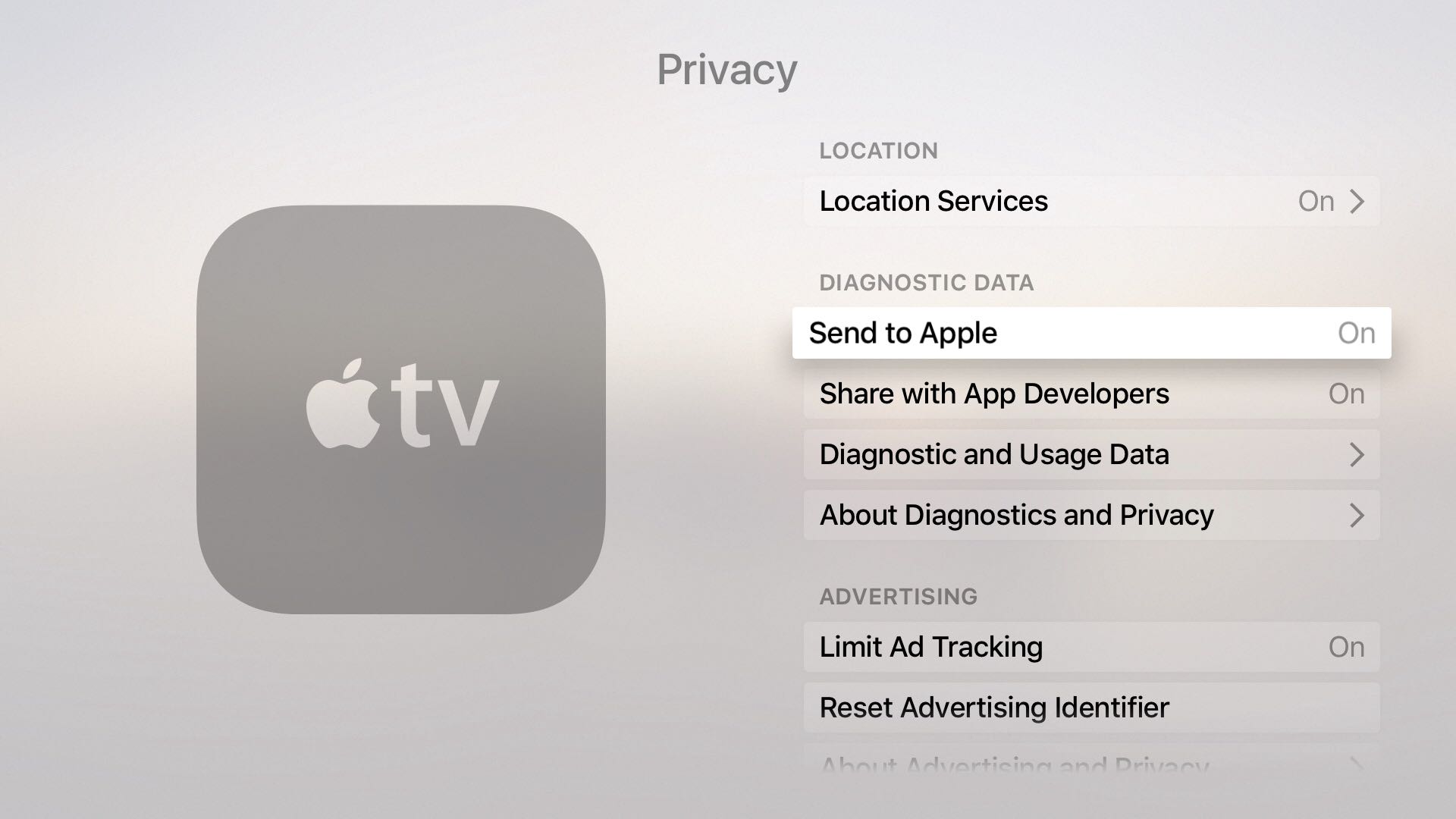
Para enviar también datos de uso y registros de fallos a Apple para ayudarle a mejorar sus productos, haga clic en Enviar a Apple justo debajo del encabezado Datos de diagnóstico y confirme su elección. Para buscar registros de fallos en tu Apple TV, ve a la sección Datos de diagnóstico y uso .
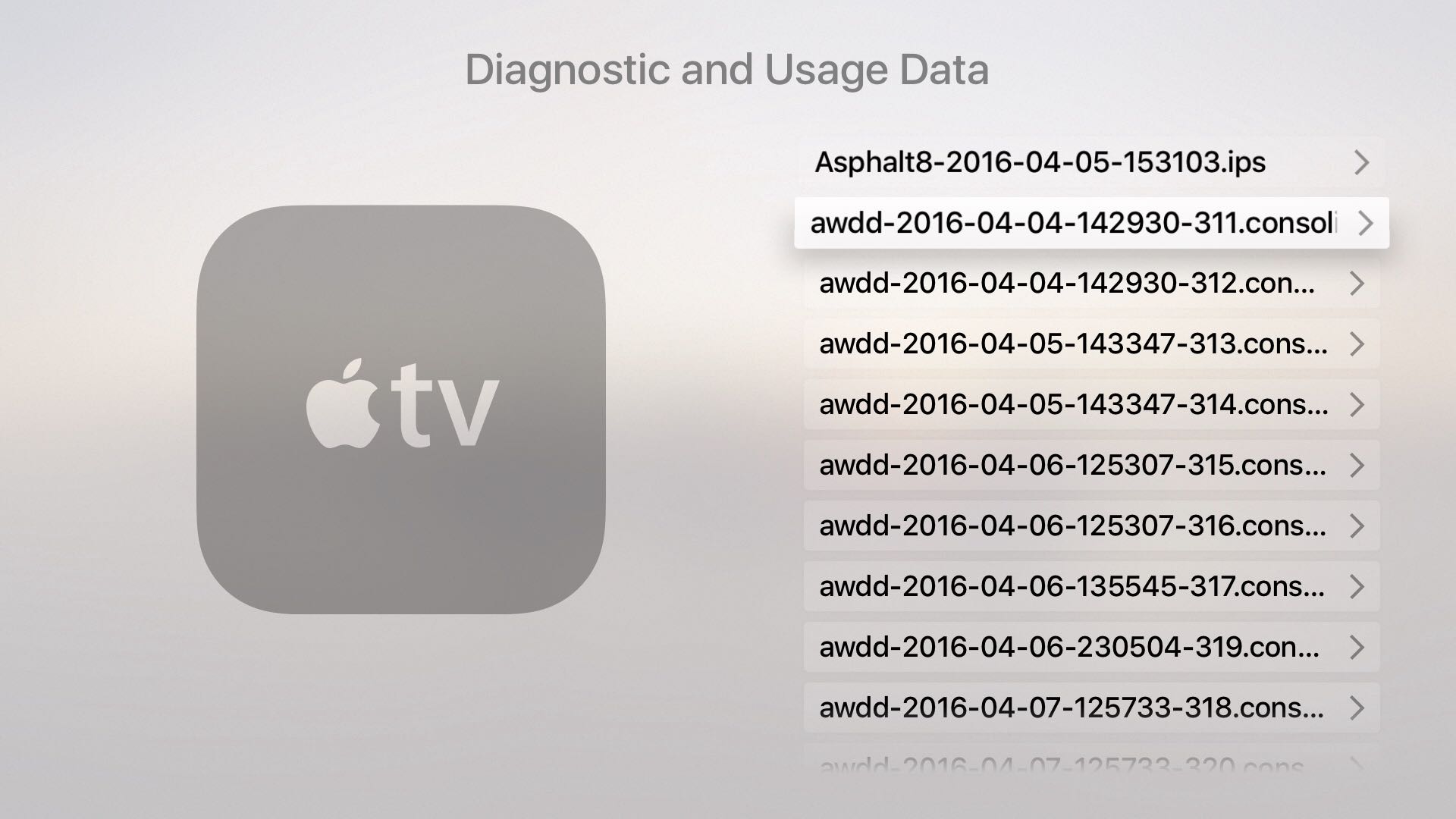
Para obtener más información sobre lo que sucede cuando ejecuta diagnósticos remotos o comparte registros de fallos y datos de uso con Apple y sus desarrolladores, seleccione la opción Acerca de Diagnósticos y Privacidad .
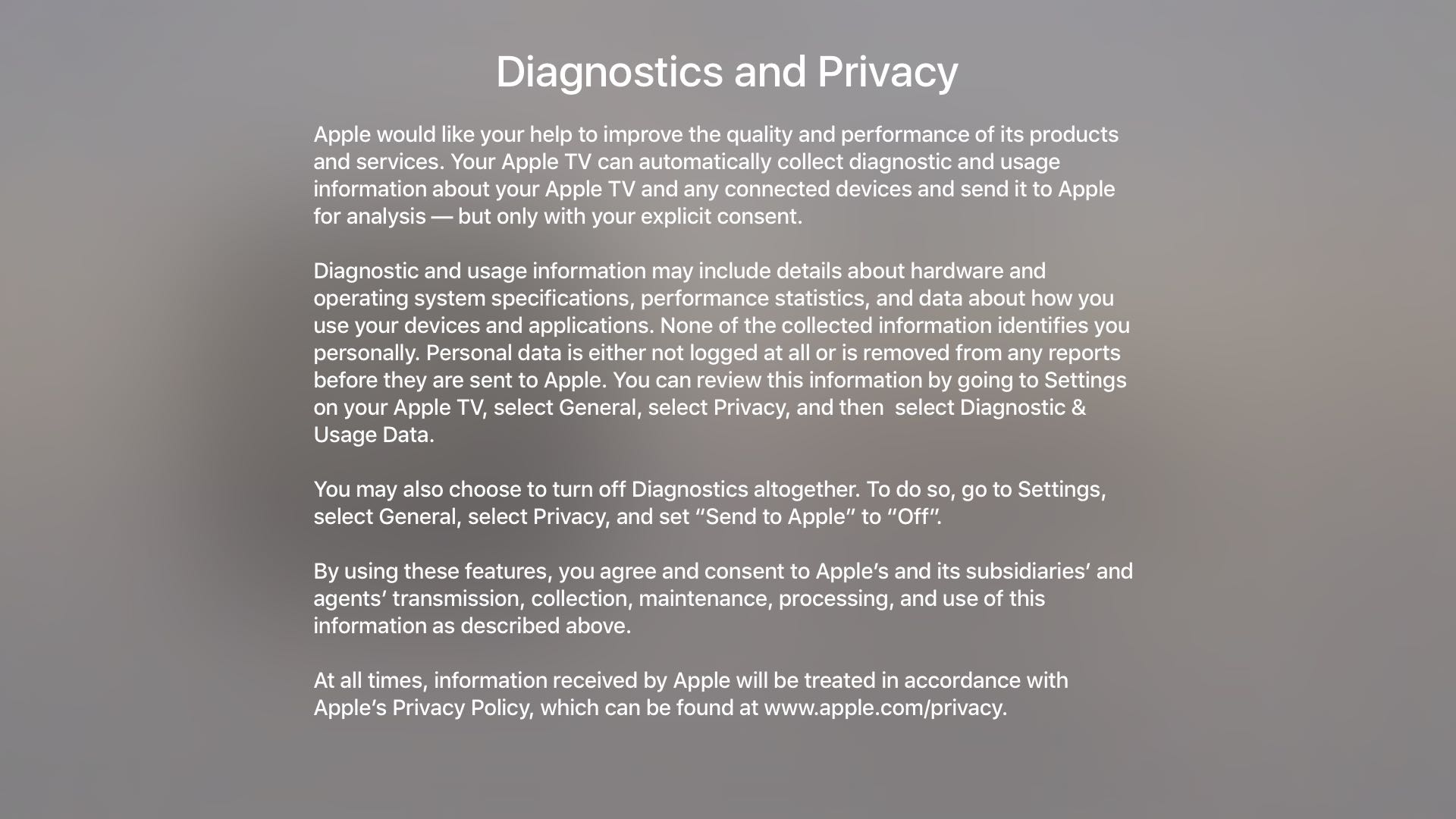
Tu Apple TV también tiene otros menús secretos.
Por ejemplo, puedes , que contiene algunas funciones interesantes centradas en los empleados de Apple o , que es básicamente lo que ves cuando miras un Apple TV mientras estás en un Apple Store.
Otros atajos y gestos ocultos disponibles en tvOS le permiten y…
.
¿Necesita ayuda? Pregúntale a Tecnologismo!
¿No estás seguro de cómo hacer algo en tu Apple TV u otros dispositivos de Apple? Háganoslo saber en ayuda@tecnologismo.com y nuestros futuros tutoriales podrían cubrir su problema específico y, con suerte, proporcionarle una solución.
Envíe sus sugerencias sobre cómo hacerlo a info@tecnologismo.com .
